Обычно мы привыкли использовать мышь для выполнения различных задач в браузере - прокручивание страницы, увеличение и уменьшение ее масштаба. Однако, существуют более быстрые и эффективные способы выполнения этих действий - с помощью горячих клавиш.
Горячие клавиши - это сочетания клавиш на клавиатуре, которые позволяют выполнить определенные действия без использования мыши. В случае с увеличением страницы в браузере, существуют несколько простых способов выполнить эту операцию с помощью горячих клавиш.
Первый и наиболее простой способ - это использование клавиши `Ctrl` в сочетании с клавишей `+`. Нажав их одновременно, вы увеличите масштаб страницы. Если вам нужно уменьшить масштаб, можете использовать клавишу `Ctrl` в сочетании с клавишей `-`. Это очень удобно, так как позволяет быстро и легко изменять масштаб страницы в одно касание.
Горячие клавиши для увеличения страницы
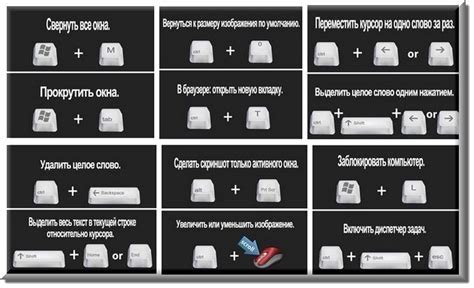
Увеличение страницы в веб-браузере может быть полезным, когда нужно увеличить размер текста или изображений для лучшей видимости. Счастливо, существуют горячие клавиши, которые позволяют легко и быстро увеличить страницу без необходимости использования мыши. Вот несколько простых способов увеличить страницу при помощи горячих клавиш:
- Чтобы увеличить страницу в браузере с помощью горячих клавиш, можно использовать комбинацию клавиш Ctrl+ (или Cmd+ на Mac) и клавишу + . При каждом нажатии на клавишу + страница будет увеличиваться.
- Еще один простой способ увеличить страницу в браузере - это использование сочетания клавиш Ctrl+ (или Cmd+ на Mac) и клавиши колесика мыши . При прокрутке колесика вперед страница будет увеличиваться, а при прокрутке назад - уменьшаться.
- В некоторых браузерах можно также использовать комбинацию клавиш Ctrl+ (или Cmd+ на Mac) и клавишу 0 , чтобы сразу вернуть страницу к стандартному масштабу (100%). Это может быть полезно, если страница увеличилась слишком сильно.
Не забывай, что каждый браузер может использовать различные комбинации клавиш для увеличения страницы. Поэтому, прежде чем использовать горячие клавиши, рекомендуется обратиться к документации или настройкам вашего браузера, чтобы узнать точные комбинации, предназначенные для увеличения и уменьшения страницы. Таким образом, у вас будет полный контроль над масштабом страницы и вы сможете настроить его по своему усмотрению.
Преимущества использования горячих клавиш
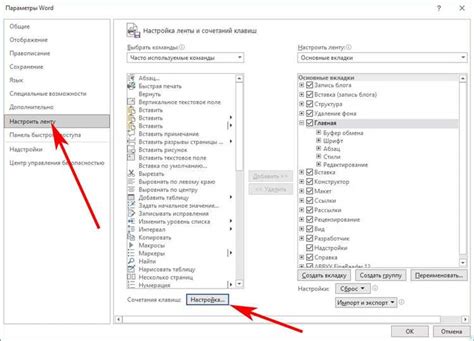
- Быстрый доступ: Горячие клавиши позволяют быстро выполнять действия, не прибегая к использованию мыши или сенсорного экрана. Это особенно полезно для тех, кто предпочитает клавиатуру или имеет ограниченные возможности манипуляции с мышью.
- Экономия времени: Использование горячих клавиш позволяет сократить время на выполнение повторяющихся задач. Например, комбинация клавиш для обновления страницы может заменить несколько кликов мышью.
- Повышение производительности: Благодаря возможности быстрого доступа к различным функциям, использование горячих клавиш помогает повысить производительность и сосредоточиться на выполнении задач, минимизируя отвлекающие факторы и операции переключения между мышью и клавиатурой.
- Улучшение эргономики: Использование горячих клавиш может снизить нагрузку на руки и предотвратить повреждения, связанные с частым использованием мыши. Кроме того, они позволяют выполнять действия без необходимости перемещения руки с клавиатуры на мышь и обратно, что способствует удобству и комфорту.
- Универсальность: Большинство современных браузеров и приложений поддерживают горячие клавиши. Это означает, что вы можете использовать привычные сочетания клавиш независимо от платформы или операционной системы.
Использование горячих клавиш требует некоторой практики, но затраты времени быстро окупаются ускорением работы и повышением производительности. Освоив несколько основных горячих клавиш, вы можете значительно упростить свою работу в интернете и получить новый уровень комфорта и эффективности.
Как настроить горячие клавиши в разных браузерах
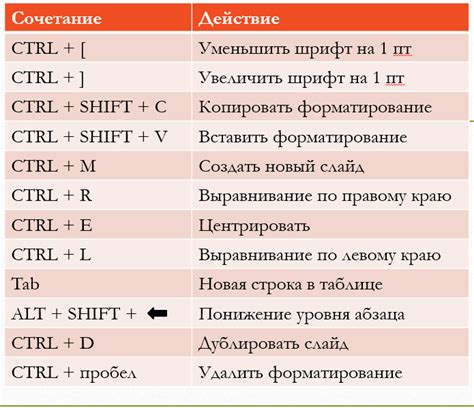
Каждый браузер имеет свои собственные настройки горячих клавиш, которые позволяют пользователю управлять функциональностью браузера с помощью клавиатуры. Это может быть особенно полезно для тех, кто предпочитает не использовать мышь или тачпад.
Вот некоторые популярные браузеры и способы настройки горячих клавиш в каждом из них:
| Браузер | Способ настройки горячих клавиш |
|---|---|
| Google Chrome | Для настройки горячих клавиш в Google Chrome, откройте меню браузера, выберите "Настройки", затем "Дополнительные настройки" и "Клавиатура". Здесь вы можете установить горячие клавиши для различных функций, таких как обновление страницы, переход вперед или назад, открытие новой вкладки и т. д. |
| Mozilla Firefox | В браузере Mozilla Firefox вы можете настроить горячие клавиши, перейдя в меню браузера, выбрав "Настройки", затем "Клавиши и жесты". Здесь вы найдете различные функции, для которых можно установить горячие клавиши, такие как закрытие вкладки, переход вперед или назад, открытие новой вкладки и т. д. |
| Microsoft Edge | Для настройки горячих клавиш в Microsoft Edge откройте меню браузера, выберите "Настройки", затем "Расширенные настройки" и "Клавиатурные языки". Здесь вы можете установить горячие клавиши для различных функций, таких как обновление страницы, переход вперед или назад, открытие новой вкладки и т. д. |
| Apple Safari | Обратите внимание, что в Safari настройка горячих клавиш может отличаться в зависимости от операционной системы. В macOS вы можете настроить горячие клавиши, открыв "Системные настройки", выбрав "Клавиатура" и затем "Клавиши быстрого доступа". В iOS вы можете открыть "Настройки", выбрать "Safari" и затем "Горячие клавиши". Здесь вы можете установить горячие клавиши для функций, таких как обновление страницы, переход вперед или назад и т. д. |
Не забывайте, что в разных версиях браузеров и на различных операционных системах могут быть незначительные отличия в настройке горячих клавиш. Однако, обычно эти возможности представлены в меню настроек браузера.
Настройка горячих клавиш может значительно упростить и ускорить использование браузера. Попробуйте настроить горячие клавиши в своем браузере, чтобы сделать работу с ним более эффективной и удобной.
Другие способы увеличить страницу в браузере
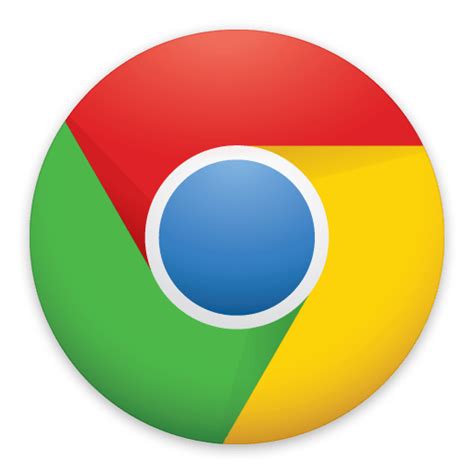
В предыдущем разделе мы рассмотрели несколько простых способов увеличить страницу в браузере с помощью горячих клавиш. Однако, есть и другие способы, которые также могут быть полезны при работе с веб-страницами.
1. Использование зума браузера. В большинстве современных браузеров есть функция зума, которая позволяет увеличивать или уменьшать масштаб отображения страницы. Обычно, чтобы воспользоваться этой функцией, нужно зажать клавишу Ctrl (или Cmd для пользователей Mac) и одновременно прокрутить колесико мыши вперед, чтобы увеличить масштаб, или назад, чтобы уменьшить масштаб.
2. Использование настроек масштабирования браузера. Некоторые браузеры позволяют настроить стандартный масштаб отображения страницы в своих настройках. Например, в браузере Google Chrome можно зайти в меню «Настройки», выбрать «Внешний вид» и изменить значение поля «Масштаб страницы». Это позволит автоматически увеличивать или уменьшать масштаб при открытии новых страниц.
3. Использование плагинов и расширений браузера. В интернете доступно множество плагинов и расширений для различных браузеров, которые позволяют управлять масштабом отображения страниц. Например, плагин «Zoomy» для Google Chrome предоставляет возможность увеличивать или уменьшать масштаб с помощью кнопок на панели инструментов.
| 4 | 5 | 6 |
| 7 | 8 | 9 |
4. Использование стилей CSS. Если вы являетесь веб-разработчиком, то можете использовать стили CSS для увеличения масштаба отображения контента на веб-странице. Например, с помощью свойства «font-size» можно увеличить размер текста, а с помощью свойства «transform: scale()» можно увеличить размер всей страницы.
Итак, вы видите, что существует множество способов увеличить страницу в браузере. Выберите тот, который вам больше всего удобен и начните пользоваться им уже сегодня.